Windows11/10で自動起動修復を実行する方法
Windows 11/10/8のユーザー 自動修復と呼ばれる新しいリカバリ機能が含まれていることに気付いたかもしれません 。 Windows 11/10を起動または起動できない場合は、自動修復(以前は起動修復と呼ばれていました) 行動を起こし、問題の診断と修正を試みます。システムファイル、レジストリ設定、構成設定などをスキャンし、問題を自動的に修正しようとします。
コンピュータが起動し、OSがファイルに問題があることを検出したとき。自動起動修復がトリガーされます。そうでない場合は、起動プロセスを3回続けて中断してみてください。これを行うと、自動修復モードが表示されます。
Windows11/10での自動起動修復
自動修復に手動でアクセスして実行する場合は、高度なスタートアップオプションを起動する必要があります。これにより、外部デバイスからWindowsを起動したり、Windowsの起動設定を変更したり、ファクトリイメージからWindowsを復元したりできます。
Windows 11
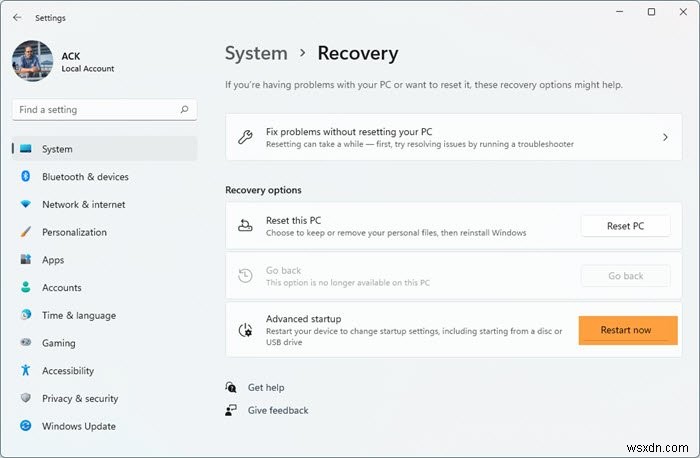
Windows 11でスタートアップ修復を実行するには、[高度なスタートアップオプション]画面を起動する必要があります。
- Windows11の設定を開く
- [システム設定を開く]をクリックします
- 右側に[リカバリ]が表示されるまで下にスクロールして、クリックします
- 次の画面の[リカバリオプション]の下に、[高度なスタートアップ]が表示されます
- [今すぐ再起動]ボタンをクリックして、プロセスを開始します。
Windows 10
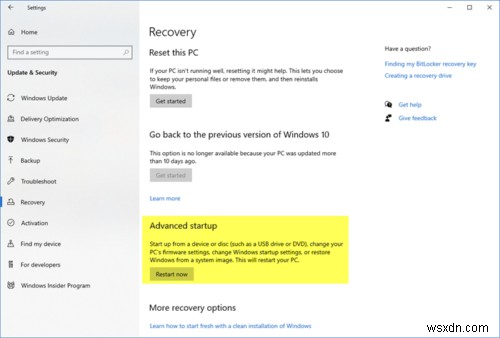
作業内容を保存して、[設定]>[更新とセキュリティ]>[回復]>[高度な起動]を開きます。
今すぐ再起動を選択します 。
再起動すると、Windows11またはWindows10のユーザーには次の画面が表示されます。 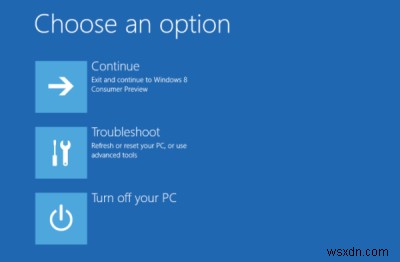
WinRE画面から、[トラブルシューティング]>[詳細オプション]を選択します。 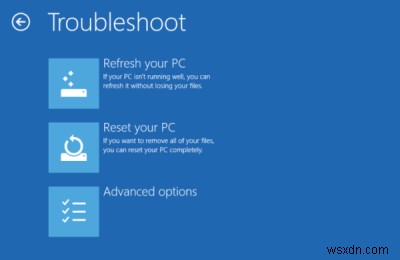
[詳細オプション]で、[自動/起動修復]を選択します 。 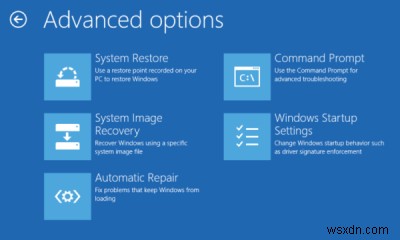 続行するにはユーザーアカウントを選択するように求められます。そうして続行します。求められたら、パスワードも入力して[続行]をクリックします。これで、Windowsの自動修復が開始され、問題の特定と解決が試みられます。このプロセスには時間がかかる場合があり、システムが起動する場合もあります。
続行するにはユーザーアカウントを選択するように求められます。そうして続行します。求められたら、パスワードも入力して[続行]をクリックします。これで、Windowsの自動修復が開始され、問題の特定と解決が試みられます。このプロセスには時間がかかる場合があり、システムが起動する場合もあります。
プロセスが正常に完了すると、この旨のメッセージが表示されます。
自動スタートアップ修復でPCを修復できませんでした
スタートアップ修復が失敗した場合 、エラーメッセージが表示されます自動起動修復でPCを修復できませんでした 、次の場所でログファイルを確認できます:
C:\Windows\System32\Logfiles\Srt\SrtTrail.txt
SrtTrail.txtファイルとは何ですか?
SrtTrail.txtは、自動起動修復が失敗したり、ブルースクリーン停止エラーが発生したりする原因をログダウンするログファイルです。これは、C:\ Windows \ System32 \ Logfiles \ Srt\SrtTrail.txtにあります。
また、Windowsでこの投稿が起動に失敗することを確認することもできます。自動修復、更新、PCのリセットも失敗します。
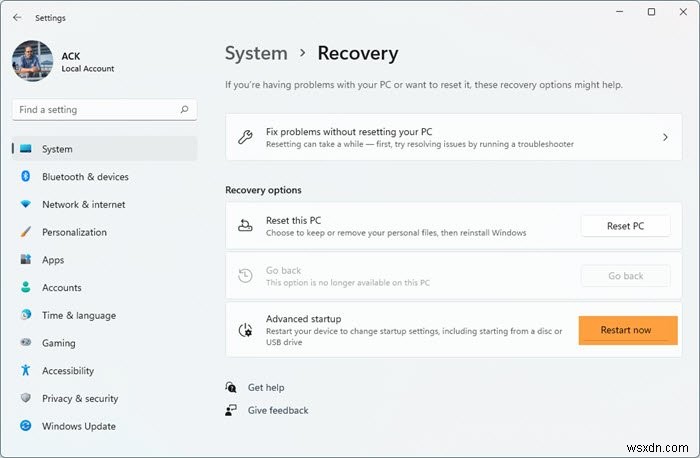
-
Windows 11/10 で破損した JPEG ファイルを修復する方法
Windows PC またはラップトップは、デジタル一眼レフまたはスマートフォンを使用してキャプチャした可能性のあるすべての画像の最終的な保管場所となる可能性があります。実際、デバイスのストレージ スペースを軽くして次のセッションの準備を整える方法として、多くの人がクリックした写真をデバイスからコンピュータに転送しています。しかし、ある日、JPEG 形式の写真を開こうとして、それらが破損していることに気付いたらどうしますか?破損した JPEG ファイルをどのように修復しますか? 心配しないでください!このような状況に陥った場合は、Windows コンピューター上の破損した写真を修復または回復
-
Windows 11/10 PC で高度な起動オプションにアクセスする方法
Windows PC で問題が発生した場合、Advanced Startup Options は、正常な状態に戻すための最後の手段として機能します。ではない? Windows の Advanced Startup Options は、システムの復元、セーフ モード、スタートアップ修復などのさまざまな機能を提供します。 そのため、エラーや不具合が発生した場合は、トラブルシューティング用の高度な起動オプションを使用して、Windows を通常モードで起動できます。 Windows で高度なスタートアップ オプションにアクセスするには、5 つのユニークな方法があることをご存知ですか?はい、あ
